Игровые консоли очень популярны в наше время, так как дают куда больше возможностей для управления в играх, чем просто игра на ПК. Чтобы увеличить количество доступных игр, их можно загружать непосредственно с жесткого диска компьютера. 
 Вам будет интересно:Как подключить джойстик Xbox к ПК
Вам будет интересно:Как подключить джойстик Xbox к ПК
Вопрос «При конвертации флешки в ntfs пишет не могу найти имя корневой папки?» - 1 ответ
Вам понадобится
- - компьютер;
- - игровая консоль.
Инструкция
Для запуска игры на игровой консоли Ps3 с внешнего жесткого диска либо флешки вначале выполните форматирование жесткого диска (флешки) в файловой системе FAT32. Сделать это можно средствами ОС Windows - для этого подключите жесткий диск к компьютеру, откройте окно «Мой компьютер».
Щелкните правой кнопкой мыши по значку диска и выберите команду «Форматировать», убедитесь, что на нем нет важных для вас файлов. Выберите файловую систему FAT32, выберите опцию «Полное» и нажмите «Начать». В открывшемся окне подтвердите форматирование.
 Вам будет интересно:Как подключить два телевизора к одной антене
Вам будет интересно:Как подключить два телевизора к одной антене
Запишите файл manager.pkg на жесткий диск, скачать данный файл можно по ссылке http://rghost.ru/2865216. Создайте на диске отдельную папку с именем Gamez. Далее перейдите к работе с консолью, проверьте отсутствие дисков в приводе, отключите от Ps3 все устройства Usb, присоединенные к нему. Вытащите из консоли кабель питания, подключите донгл, присоедините кабель питания.
Включите PS3, нажмите кнопку для извлечения диска. Используйте кнопки на самой приставке, но не пульте. Если вы все действия выполнили верно, приставка будет запущена обычным образом и вы сможете запустить игру на Ps3 с диска. Вытащите донгл после загрузки и подключите диск (флешку).
Перейдите в раздел «Игры» в консоли, убедитесь в наличии пункта install the backup manager. После этого вы можете перейти к копированию игр на внешний диск, скопируйте их в папку Gamez. Вставьте в привод диск с игрой, подключите внешний носитель.
Запустите программу Backup Manager, в результате вы увидите вставленную в привод игру и игру на внешнем диске, которая доступна для эмуляции. Для того чтобы провести эмуляцию выбранной игры и запустить игру с флешки на Ps3, нажмите на кнопку с изображением крестика. Чтобы удалить образ, нажмите на кнопку с изображением нуля. Выйдите из программы и в меню увидите появление игры.
Обратите внимание Периферийные устройства для PS3. Приобретайте дополнительные аксессуары для системы PlayStation 3! Этот пульт создан специально для системы PlayStation 3. С его помощью можно управлять воспроизведением дисков Blu-ray и некоторых других носителей (таких, как DVD-диски и компакт-диски). Полезный совет Ведь, как известно, взлом PS3 подразумевает чтение образов игр исключительно с жесткого диска, поэтому данные коробочки можно разве что прибить к стене гвоздем, как напоминание о собственной глупости. Можно, конечно, пойти к предприимчивому продавцу, предварительно вооружившись кастетом, но думаю, эти скоморохи давно научились каждый день перебазироваться на новое место.
Совет 2: Как удалить раздел жесткого диска в 2018 году
 Вам будет интересно:Как подключить два телевизора к спутниковой антенне
Вам будет интересно:Как подключить два телевизора к спутниковой антенне
Программы, которые позволяют удалить раздел жесткого диска и производить другие операции с ним, называются менеджерами дисков. Таких программ известно немало: Partition Logic, BootIt Next Generation, Partition Manager, Acronis Disk Director и другие. В последней из перечисленных программ операция по удалению раздела жесткого диска сводится к набору простых последовательных действий. 
Инструкция
Запустите Acronis Disk Director.
В правой части главного окна программы вы увидите все жесткие диски, установленные на компьютере, а также все существующие на них разделы. Обратите внимание, что вверху будут показаны разделы дисков в виде отдельных иконок, по которым нельзя судить о количестве физически установленных винчестеров. Внизу вы увидите разделы, сгруппированные по жестким дискам, на которых они непосредственно расположены. На одном физическом диске может быть несколько разделов. Можно уменьшать или увеличивать их размер, соответственно, увеличивая или уменьшая объемы соседних разделов, расположенных на одном жестком диске.
В верхней части окна определите раздел диска, который вы ходите удалить. Нажмите на него правой кнопкой мышки и во всплывающем меню выберите команду «Удалить». Иконка раздела превратится в «Неразмеченное пространство». Если вам нужно далее делать какие-то операции, например, увеличить размер соседнего раздела диска за счет освободившегося пространства, выберите соответствующую команду в «Мастерах» в левой части главного окна программы.
После того как все настройки операций будут осуществлены, нажмите на черно-белый флаг, расположенный в окне инструментов под панелью меню. Вы увидите окно с полным перечнем проводимых операций. Подтвердите действия нажатием кнопки «Приступить». После того как все будет готово, программа выведет окно с сервисным сообщением о том, что все операции были проведены успешно.
Видео по теме
Совет 3: Как установить игру на PS3
PlayStation 3 – популярная игровая консоль, на которую выпускают большую часть современных видеоигр. К сожалению, не всегда есть возможность покупать дорогие специализированные издания, поэтому нужно знать, как установить игру на PS3. 
Инструкция
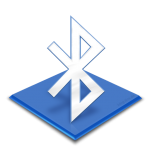 Вам будет интересно:Как скинуть музыку по блютузу
Вам будет интересно:Как скинуть музыку по блютузу
Чтобы появилась возможность устанавливать игры на PlayStation 3, необходимо предварительно воспользоваться специальным программным обеспечением. Отформатируйте флеш-накопитель, выбрав в настройках формат FAT32. Скачайте программы Open Manager и BlackBox FTP, разархивируйте их, а получившиеся файлы скопируйте на подготовленную флешку.
Отключите PS3 от розетки (также выключите тумблер, если он есть), а затем переведите приставку в режим JailBrake. Вставьте флешку в USB-разъем, а затем нажмите на кнопку запуска. Кликните на «Eject» (кнопка предназначенная для извлечения диска). Зайдите в меню «Install Package» и найдите там файлы для установки ранее скаченных приложений. С помощью кнопки «Х» по очереди их установите. Затем зайдите в меню «Игра» и посмотрите, появились ли соответствующие ярлыки для этого ПО. Выньте флешку.
Установите программу Total Commander (если у вас ее еще нет). Соедините консоль с домашним компьютером с помощью коммутационного шнура. Чтобы установить игры на PS3, зайдите в меню «Настройки», а затем выберите «Настройки вашей сети». Далее найдите пункт «Настройки соединения», выберите пункт «Специальные» в графе «Метод настройки». Затем в графе «Способ соединения» нажмите «Проводное», а в графе «Режим устройства» - «Определять автоматически». Откройте настройки IP и поставьте галочку напротив «Вручную».
Настройте соединения, используя адрес 192.168.1.2. Затем найдите графу «Маска подсети» и выставьте значение 255.255.255.0. В графах «Основной DNS» и «Роутер по умолчанию» выставьте 192.168.1.1, а дополнительные DNS не изменяйте. Не используйте прокси-сервер, в поле MTU выставьте значение «Автоматически», для UPnP используйте режим «Включить». Сохраните настройки, используя клавишу «Х».
В разделе «Игра» найдите программу BlackBox FTP. Затем откройте Total Commander на компьютере, нажмите «Сеть», а потом кликните на «Соединиться с FTP-сервером». Чтобы установить игру на PS3, нажмите «Добавить», в поле «Имя соединения» напишите «PlayStation 3», для сервера выставьте IP 192.168.1.2:21, а поле пароля и учетной записи не изменяйте. Соединитесь с выбранным подключением.
Перед вами появится меню, в котором необходимо выбрать каталог dev_hdd0. Перейдите в меню «Игра», а затем в OMAN46756. В данном каталоге создайте папку GAMEZ, а затем скопируйте туда игру, которую хотите установить. После завершения процесса копирования, выйдите из программы BlackBox FTP и запустите Open Manager. Перед вами выплывет вопрос: «Использовать OMAN46756». Нажмите клавишу «Да». Выберите необходимую игру и нажмите «Х». После этого начнется установка, и через некоторое время вы сможете насладиться игрой.
Видео по теме Обратите внимание Данный способ не подходит для Play Station других моделей. Полезный совет Не устанавливайте пиратские диски. Данный способ предназначен для индивидуальных разработчиков, которые не выпускают игры на дисках.
Совет 4: Какую игровую приставку лучше выбрать - PS4 или Xbox One?
Битва за покупателей на рынке игровых консолей между двумя лидирующими компаниями - Sony и Microsoft - выдалась нешуточная. В конце 2013 года были выпущены сразу две игровые приставки нового поколения – Sony Playstation 4 и Xbox One. Каждая из консолей обладает невероятно мощными техническими характеристиками и имеет свои отличительные особенности. Конечно, определить явного победителя в данной борьбе довольно сложно, равно как и дать однозначный ответ на вопрос, какая именно из игровых приставок лучше, однако можно составить подробную сравнительную характеристику обоих продуктов и выявить их основные преимущества и недостатки. 
Дизайн
Дизайн обеих игровых консолей выполнен в схожем стиле. Если не брать во внимание некоторые незначительные детали, то внешние различия практически отсутствуют: они представляют собой темные прямоугольные коробки, по своему виду напоминающие видеомагнитофоны, которые выпускались еще в начале 90-х годов. На лицевой стороне обеих приставок расположен привод для Blu-Ray дисков, а все необходимые разъемы для кабелей находятся на задней стороне. Однако у PS4 на передней стороне также имеется два разъема под USB, что, безусловно, делает работу с консолью еще более удобной. Кроме того, PS4 обладает более компактными размерами и смотрится изящнее благодаря своему «скошенному» дизайну и визуальному разделению на две части.
Технические характеристики
Игровые приставки Xbox One и Sony Playstation 4 оснащены восьмиядерным процессором AMD, жестким диском на 500 Гб и встроенной оперативной памятью на 8 Гб. Отличительной особенностью игровой консоли PS4 заключается в том, что она поддерживает видео в высоком разрешении 4к (3840 х 2160 пикселей). На данный момент телевизоры, которые способны выдавать столь четкое изображение, еще не получили широкого распространения из-за своей высокой стоимости. Данный шаг со стороны Sony вполне может оказаться дальновидным и помочь в ей в конкурентной борьбе с компанией Microsoft.
Игровые контролеры
Консоль нового поколения от японского производителя теперь комплектуется новым игровым контроллером DualShock 4, который по сравнению со своим предшественником претерпел немало изменений. Новый геймпад имеет более удобные размеры, что, безусловно, будет являться большим преимуществом для людей с широкими ладонями. Кроме того, на лицевой стороне контроллера имеется встроенный динамик и сенсорный тачпад.
В игровом контроллере Xbox One не произошло каких-то глобальных изменений по сравнению с геймпадом от консоли прошлого поколения. Беспроводной джойстик стал удобнее лежать в руках и быстрее реагировать на команды, однако назвать эти изменения существенным обновлением довольно сложно.
Что касается активных видеоигр, то новая Playstation Eye теперь оснащена двумя камерами, что дает возможность точно отслеживать даже небольшие движения одновременно нескольких игроков. Правда, угол обзора составляет всего 85 градусов, а минимальная дистанция для работы с устройством – 30 см., что, конечно, является плохой новостью для большинства россиян с малогабаритными комнатами. В корпусе устройства Playstation Eye имеются четыре встроенных микрофона, а к уже существующему ранее функционалу Playstation Move добавилась система распознавания лиц и возможность голосового управления.
 Вам будет интересно:Как подключить телефон к ноутбуку через блютуз
Вам будет интересно:Как подключить телефон к ноутбуку через блютуз
Система Kinest 2.0 у Xbox One гораздо больше подходит для маленьких помещений, так как имеет достаточно широкий угол обзора. Устройство способно считывать движения одновременно шести игроков, точно передавать даже малейшие жесты, анализировать сердцебиение и распределять вес по скелету.
Сервисы, социальные возможности и встроеные приложения
Если вы используете на своем компьютере операционную систему Windows 8 от Microsoft или ее мобильную версию Windows Phone на смартфоне, то управление игровой консолью Xbox One станет для вас привычным делом даже в первый день после ее покупки. Ее интерфейс представляет собой множество разноцветных окон, как и в восьмой версии настольной операционки Microsoft.
Производитель из Японии не раскрывает всех подробностей операционной системы игровой консоли PS4. Зато компания Sony активно рекламирует возможности нового функционала, который позволит игрокам взаимодействовать между собой. К примеру, с помощью специальной кнопки Share можно выкладывать в интернет фотографии и видеозаписи с прохождением игры, а также осуществлять онлайн-трансляцию игры в прямом эфире.
Компания Microsoft презентовала консоль Xbox One как универсальное медиаустройство для гостиной, поэтому она рассчитана на широкую аудиторию, включающую в себя не только геймеров, но и любителей кабельных каналов, социальных сетей и других домашних развлечений. Xbox One включает в себя функцию Smart-TV – консоль поддерживает голосовое управление и многооконный интерфейс, умеет звонить по скайпу и многое другое.
Сервис Xbox Live поддерживает 300 тысяч удаленных серверов, на которых пользователи могут хранить загружаемый контент, музыку, игры и позволяет добавлять в друзья до 1000 пользователей.
В этом году компания Sony запускает новый сервиc Gakai, с помощью которого пользователи смогут запускать игры от PS3 на консоли нового поколения, не дожидаясь их переиздания. У Xbox One такой обратной совместимости не будет, а значит, придется изыскивать дополнительные финансовые средства на покупку любимых игр, но уже для новой консоли.
Вывод
Одновременный релиз этих двух игровых консолей поставил многих геймеров перед нелегким выбором, так как даже опытные эксперты и профессионалы не могут прийти к единому мнению и дать четкий ответ на вопрос, какая приставка лучше - PS4 или Xbox One? В любом случае каждый продукт найдет своего потребителя. Однако, как показывает практика, игровая приставка Sony на данный момент пользуется большим спросом.
Видео по теме
Совет 5: Как запустить игру без диска
Представим жизненную ситуацию: у друга детства (или просто у хорошего знакомого) играли на компьютере. Игра была новая, до сих пор не известная. Но после нескольких мгновений, проведенных в этой реальности, стало понятно, что это – любовь всей нашей короткой жизни. Но купить данный диск с игрой представляется проблематичным. А одолжить нам ее могут только на пару дней. Что делать в такой ситуации? Сейчас расскажем. 
Инструкция
Видео по теме
Источник
